W Gmailu mail zbiorowy można wysłać na wiele sposobów. Jeśli chcesz wysłać wiadomość do zaledwie kilku osób, najłatwiej zrobisz to, dodając do wiadomości adresy e-mail każdego odbiorcy z osobna. W przypadku gdy często wysyłasz maile do określonej grupy użytkowników, możesz oznaczyć listę ich adresów specjalną etykietą. Planując wysyłkę newslettera najlepiej będzie zaś skorzystać z kreatora e-maili. Warto również pamiętać, że w Gmailu dostępne są grupy mailowe. To rozwiązanie, które do jednego adresu pozwala przypisać konta kilku użytkowników.
Choć Gmail jest najpopularniejszą skrzynką mailową na świecie, to wiele osób wciąż nie wie o tym, że ma ona również swoją biznesową odsłonę. Gmail dla firm jest dostępny w ramach pakietu Google Workspace (znanego wcześniej jako G Suite).
Poczta od Google, która powstała z myślą o przedsiębiorcach, różni się od tej przeznaczonej dla użytkowników prywatnych nie tylko większą ilością miejsca na dysku (od 30 GB do nawet 5 TB), ale przede wszystkim większą liczbą funkcji, które przydają się podczas pracy w zespole, czy prowadzenia działań marketingowych firmy. I właśnie do tej wersji usługi będziemy odnosić się w dzisiejszym artykule.
Wysyłanie wiadomości e-mail do kilku osób jednocześnie
Jeśli chcesz określić kilku równorzędnych adresatów wiadomości, wystarczy, że tworząc mail, dodasz ich adresy w polu Do. Alternatywami są tu pola Do wiadomości (w skrócie DW, lub CC) oraz Ukryte do wiadomości (UDW lub BCC). Czym różnią się te dwie opcje?
Do wiadomości – kiedy wpiszesz adresy użytkowników w to pole, każda osoba, która otrzyma e-mail, będzie widziała pozostałych odbiorców wiadomości.
Ukryte do wiadomości – pozwala przesłać korespondencję do wielu osób bez ujawniania im informacji o tym, kto jeszcze jest odbiorcą wiadomości e-mail.
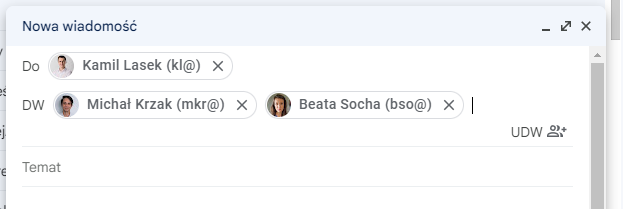
Etykiety dla grup odbiorców
Jeśli przy użyciu konta Google często wysyłasz maile do grupy tych samych osób (np. swoich najbliższych współpracowników), to każdorazowe wskazywanie ich jako adresatów wiadomości byłoby bardzo nieefektywne. W takiej sytuacji najlepiej więc zebrać wszystkie te adresy w jednym miejscu i stworzyć dla nich osobną etykietę.
Aby stworzyć etykietę:
- Przejdź do aplikacji Kontakty.
- Zaznacz osoby, do których często wysyłasz w Gmail mail zbiorowy.
- Kliknij ikonę etykiety.
- Utwórz etykietę.
- Nazwij i zapisz etykietę.
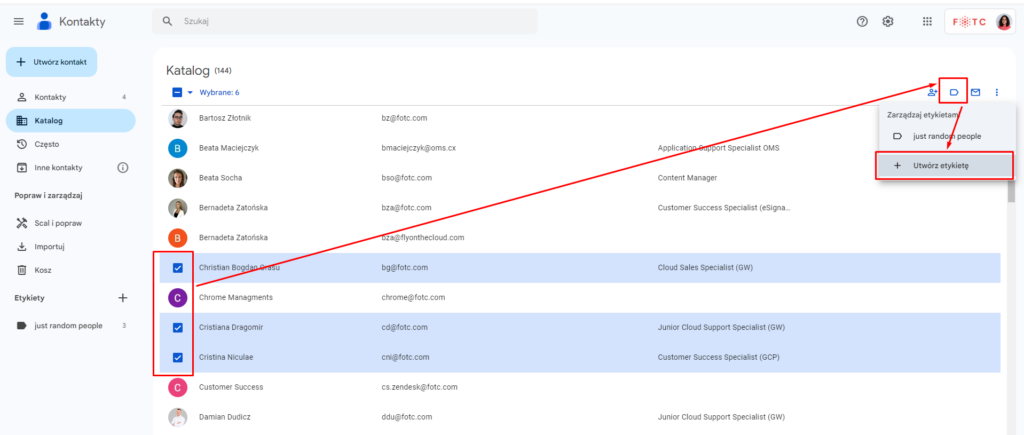
Gotowe! Dzięki temu działaniu w przyszłości grupową wiadomość e-mail wyślesz praktycznie jednym kliknięciem.
Kreator e-maili, czyli zbiorcza wysyłka nawet do 1500 osób
W przypadku gdy chcesz za pomocą Gmaila szybciej i łatwiej przekazywać ważne informacje większej grupie osób, tworzyć newslettery i inne wiadomości zbiorowe to podczas ich tworzenia zamiast dodawać każdego adresata w polu UDW, wybierz opcję zbiorczego wysyłania wiadomości. Aby użyć tej funkcji, stwórz nową wiadomość e-mail, a następnie w pasku uzupełniania adresów kliknij ikonę Użyj kreatora e-maili.
W trybie wysyłania zbiorczego możesz dodać do 1500 adresatów w polu Do i maksymalnie 1 adresata w polu DW lub UDW. Każdy adresat dodany w polu DW lub UDW zostanie skopiowany do każdego wychodzącego e-maila. Możesz też zaimportować adresy bezpośrednio z Arkuszy – nawet 1500 odbiorców jednocześnie.
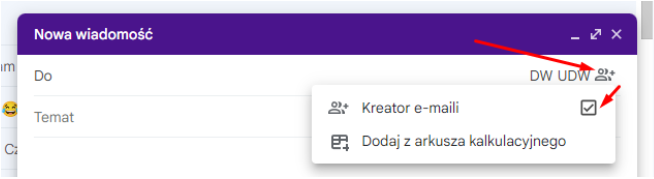
Co ważne, aby zapobiegać rozprzestrzenianiu się spamu, w mailach wysyłanych do wielu osób Google automatycznie umieszcza link do wypisania się z newslettera. Każdy, kto w niego kliknie, zostanie natychmiast usunięty z listy osób, którym możesz przesyłać wiadomości zbiorowe.
A skoro już przygotowujesz wiadomość zbiorową, to pamiętaj, że w Gmailu dostępne są znaczniki pozwalające na personalizację treści takich maili.
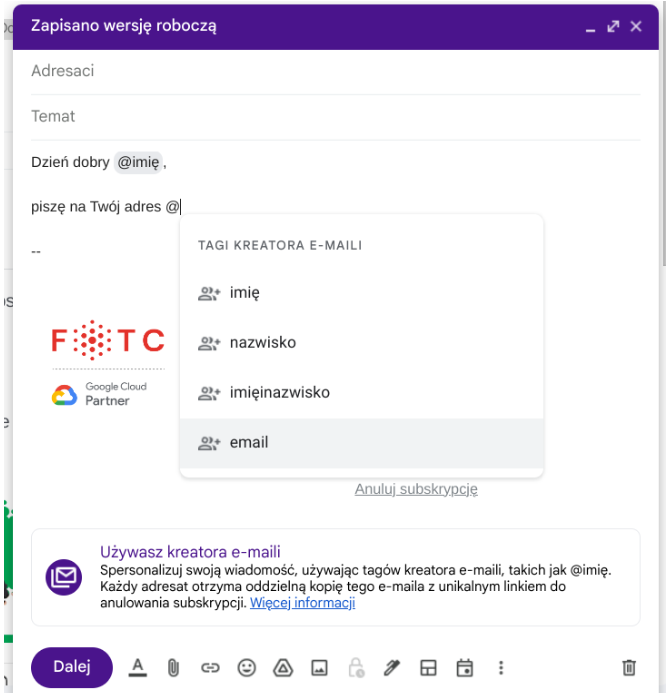
Obecnie możesz skorzystać z takich komend jak @imię, @nazwisko, @imięnazwisko oraz @email. Aby ich użyć, musisz jedynie wpisać w treści maila znak @. Wówczas pojawi się rozwijane menu, z którego możesz wybrać odpowiedni znacznik. Aby funkcja ta działała poprawnie w Gmailu musi być włączony tryb wysyłania zbiorczego.
Wspólny e-mail wielu osób, czyli grupy dyskusyjne
W Google Workspace istnieje też takie narzędzie jak Grupy dyskusyjne. Jest to osobna aplikacja do zarządzania grupami mailowymi (czyli wspólnymi adresami wielu użytkowników), które przekierowują wiadomości do połączonych z nimi skrzynek.
Jak działają grupy mailowe?
W praktyce Grupy dyskusyjne działają w taki sposób, że administrator lub użytkownik (w zależności od uprawnień w Google Worksapce) może stworzyć adres, do którego przypisze kilkoro użytkowników w swojej organizacji. Kiedy to zrobi, e-maile wysyłane na ten zbiorczy adres trafią do skrzynek wszystkich osób, którego zostały do niego przypisane. Na przykład wiadomość e-mail wysłana na adres [email protected] trafi jednocześnie na pocztę wszystkich pracowników działu technicznego.
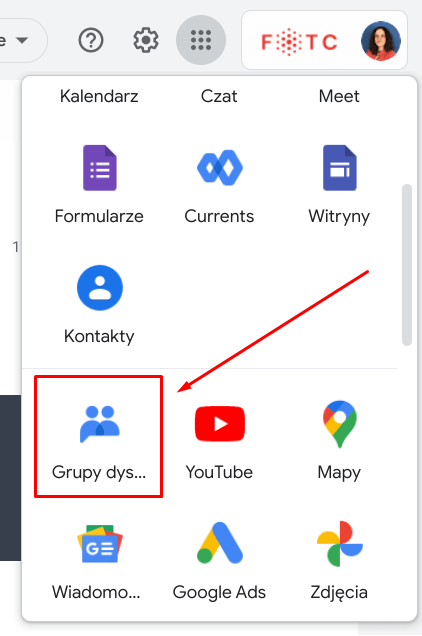
Grupy mailowe dają użytkownikom Google Workspace wiele możliwości. Dzięki nim można m.in. wygodne uczestniczyć w dyskusji online, korespondować z innymi przy użyciu e-maili, współpracować nad projektami czy organizować spotkania i wydarzenia. Więcej na ich temat dowiesz się z naszego artykułu o tym, czym są Grupy Dyskusyjne Google.
Jak utworzyć nową grupę dyskusyjną
Aby stworzyć nową grupę, dzięki której będziesz mógł wysyłać wiadomości e-mail do wielu osób jednocześnie, wystarczy otworzyć aplikację Grupy dyskusyjne, a następnie kliknąć przycisk Utwórz grupę. Otworzy się wówczas kreator, w którym będzie należało uzupełnić nazwę grupy, mail grupy czy podać członków grupy i określić ustawienia prywatności. Kiedy wszystko będzie gotowe, kliknij przycisk Utwórz grupę i poczekaj kilka minut, aż nowy adres stanie się aktywny.
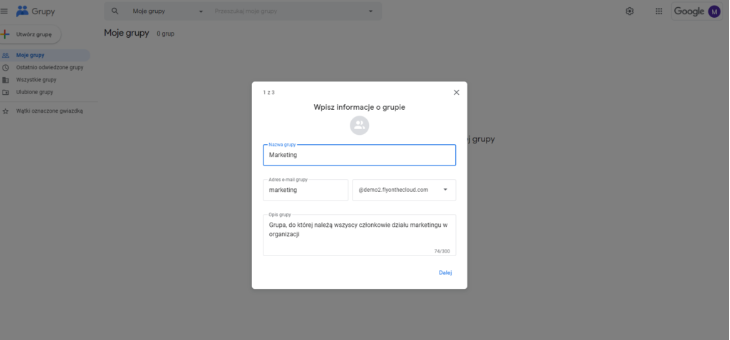
Jeśli chcesz dodać mail grupowy, a nie masz takiej możliwości, to prawdopodobnie w Twojej organizacji takie uprawnienia posiada tylko administrator instancji Google Workspace. Zgłoś się wówczas do niego i poproś o dodanie nowej grupy dyskusyjnej w Waszej organizacji.
Podsumowanie
Teraz już wiesz, jak postąpić w sytuacjach, kiedy chcesz wysłać wiadomość e-mail do wielu osób jednocześnie. Pamiętaj, że na naszym blogu znajdziesz też wiele innych artykułów na temat programów wchodzących w skład Google Workspace. Po sporą dawkę darmowej wiedzy zapraszamy również na nasz kanał na YouTube oraz do naszej grupy na Facebooku, w której entuzjaści Google Workspace dzielą się ze sobą wiedzą i doświadczeniami.
Jeśli zaś chcesz zacząć korzystać z pakietu narzędzi od Google w swojej firmie lub potrzebujesz wsparcia technicznego do już wykupionej licencji, skontaktuj się z jednym z naszych specjalistów. Chętnie odpowiemy na Twoje pytania.
